Как подключить fns через сбербанк онлайн
Обновлено: 23.04.2024
13% от дохода россиян или их выигрышей в лотереях уходит в бюджет государства – это знают все. Но не все знают, что часть уплаченных налогов можно вернуть. О том, как оформить налоговый вычет через сервис Сбербанк Онлайн, расскажем в этой статье.
Основные вопросы
Кто имеет право на налоговый вычет?
Получить вычет могут граждане РФ, которые признаются налоговыми резидентами и уплачивают в бюджет 13% своего официального дохода.
ИП получают вычет в том случае, если в своей деятельности они применяют ОСНО. Предприниматели на УСН и ПСН права на налоговый вычет не имеют.
Какими могут быть налоговые вычеты?
Стандартный налоговый вычет. Предоставляется отдельным категориям граждан. К ним относятся родители несовершеннолетних детей и детей-инвалидов, родственники погибших военнослужащих, жертвы Чернобыльской аварии и другие. Полный список – в статье 218 НК РФ.
Социальный налоговый вычет. Его могут оформить налогоплательщики, чтобы компенсировать часть средств, потраченных на обучение, благотворительность, дорогостоящее лечение, страхование жизни или добровольное медицинское страхование.
Налоговый вычет по ИИС. Предоставляется владельцам индивидуальных инвестиционных счетов (ИИС).
Профессиональный налоговый вычет. Получить его могут только ИП, применяющие ОСНО.
Имущественный налоговый вычет. Оформить его может налогоплательщик, который приобрёл квартиру (в том числе в ипотеку), купил или построил дом, купил землю или отремонтировал квартиру в новостройке. Вычет распространяется также на расходы по ипотечным процентам.
Как оформить налоговый вычет в Сбербанк Онлайн?
Начнём с того, что услуга оформления налогового вычета от Сбербанка предоставляется при содействии ООО «НДФЛКА.РУ». Последние помогают налогоплательщику с оформлением всех документов, необходимых для получения вычета. Услуга платная – от 1 499 рублей. Но зато это сильно увеличивает шансы получения налогового вычета.
Как выглядит процесс оформления вычета в Сбербанке?
1.С налогоплательщиком связывается консультант, отвечает на вопросы и рассказывает, какие документы нужно собрать.
2.Налогоплательщик собирает все необходимые справки и фотографирует их. Затем по защищённому каналу связи фотографии выгружаются в личный кабинет.
3.На основании полученных документов консультант заполняет декларацию.
4.В течение пяти месяцев вопрос находится на рассмотрении в налоговой. Если ответ окажется положительным, деньги поступят на счёт налогоплательщика в течение 30 дней.
Какие документы могут потребоваться?
Вне зависимости от вида налогового вычета и оснований, по которым налогоплательщик претендует на его получение, ему понадобятся следующие документы:
заявление установленного образца с реквизитами счёта, на который поступят средства.
Как заранее узнать сумму вычета?

Ограничения установлены не только на максимальную сумму вычета по каждой категории затрат. Его размер также зависит от суммы НДФЛ, уплаченного налогоплательщиком за последний год.
Формула для расчёта налогового вычета проста. Сумма вычета может достигать 13% от суммы затраченных налогоплательщиком средств (например, на лечение, образование или покупку квартиры). При этом она не должна превышать сумму налога, уплаченного гражданином за последний год. Физлицо может получить вычет сразу по нескольким видам затрат.
На сайте Сбербанка есть специальный онлайн-калькулятор, который поможет наверняка определить сумму налогового вычета. Для этого нужно указать в нём следующие данные:

Платежи без карточки привлекают простотой и удобством. Еще в 2016 году оплата через NFC была редкостью. Сейчас банки наперебой предлагают своим клиентам карты с чипом NFC, встраивают в приложения функционал для бесконтактной оплаты. Сбербанк не стал исключением: владельцы карт Visa и Mastercard могут оплачивать свои покупки с помощью телефона и часов без участия пластиковой основы. Расскажем, как настроить NFC для оплаты картой Сбербанка на смартфонах iPhone и Android.
На iPhone
Для проведения бесконтактных платежей на Айфонах используется специальная система — Apple Pay. Она работает через технологию NFC и принимает от нее лучшие качества:
- финансовые операции не хранятся в памяти устройства;
- информация о картах засекречена и не может быть передана злоумышленникам;
- для проведения оплаты необходимо подтвердить операцию с помощью отпечатка пальца, ввода ПИН-кода или скана сетчатки глаза.
Какие iPhone поддерживают NFC
По технологии беспроводной оплаты работают следующие модели мобильных устройств Apple:
- iPhone SE, 6, 7 и выше;
- часы Apple Watch.
Apple Pay с технологией NFC разрешает владельцам проводить оплату в магазинах, метро, приложениях. На терминалах, которые принимают бесконтактную оплату, указывается специальный символ Apple Pay или NFC.
Для работы с бесконтактными платежами на устройстве Apple подключается Touch ID и авторизация в iCloud, в противном случае опция работать не будет.

Добавление карты в Wallet
Как привязать карту к телефону с NFC через приложение Wallet:
- Открыть Wallet, выбрать пункт «Добавить карту».
- В верхней части программы нажать кнопку «Далее».
- Ввести реквизиты карточки с помощью камеры смартфона или вручную.
- Указать фамилию и имя с лицевой стороны карты, нажать кнопку «Далее».
- Ввести дату окончания срока действия пластика, код безопасности.
- Принять условия соглашения. Если не принять, воспользоваться сервисом не получится.
- На телефон поступит СМС-код, он вводится в приложении и нужен для проверки личности и идентификации абонента;
Карта активирована и готова к работе.
Подключение карты через «Сбербанк Онлайн»
Для работы через официальное приложение банка необходимо убедиться, что оно установлено на смартфоне и не требует обновлений.
Как подключить NFC для платежей «Сбербанк Онлайн» на Apple iPhone — алгоритм действий:
- Авторизоваться в приложении банка на Айфоне.
- Выбрать карту, с которой будут поступать платежи с помощью бесконтактной оплаты.
- Нажать пункт «Добавить в Apple Pay».
- Добавить карточку в Apple Wallet, нажав на одноименную кнопку.
- Если стоит выбор между iPhone и Apple Watch, то указывается устройство, с которого будет проходить платеж.
- Указать информацию о владельце, принять пользовательское соглашение;
Карта добавлена в сервис бесконтактной оплаты и готова к работе.

На Android
Подключение карты Сбербанка к мобильному сервису Google Pay бесплатно и не требует временных затрат. Сервис надежен в плане безопасности: соединение NFC защищено, информация по картам и операциям не сохраняется в телефоне.
Чтобы знать, как платить через NFC с телефона Android, надо понимать, что существуют некоторые требования к устройству.
- Android 4.4 и выше;
- официальная прошивка Android;
- отключенные права Root;
- наличие датчика NFC.
Для проведения платежей через NFC с телефона терминалы в магазинах должны принимать бесконтактную оплату, о чем сообщает значок на экране аппарата или специальные наклейки у кассы.
Подключение NFC
Для работы с бесконтактной оплатой владелец смартфона должен убедиться, что его устройство поддерживает технологию NFC. Для этого рекомендуется сделать следующее:
- открыть настройки смартфона, убедиться в наличии пункта NFC или «Бесконтактная оплата»;
- проверить наличие логотипа NFC на задней панели телефона или в районе аккумулятора под крышкой;
- найти инструкцию к телефону, убедиться в наличии пункта Near Field Communication или NFC.
Не все производители помещают логотип NFC на телефон, но в настройках или инструкции эта технология должна быть указана, иначе бесконтактной оплатой пользоваться не получится.
Как настроить НФС на Андроиде для Сбербанка и других платежей:
- Зайти в настройки смартфона, пункт «Беспроводная связь» или «Подключения».
- Найти вкладку с NFC, перевести ползунок в положение «Включено».
- Если в смартфоне имеется пункт «Бесконтактные платежи», необходимо проверить приложение, которое используется по умолчанию для оплаты.
Связь NFC оставляется включенной по умолчанию, чтобы не тратить время на включение или выключение сервиса. За аккумулятор или память устройства беспокоиться не придется: NFC не использует ресурсы смартфона.
Добавление карты в Google Pay
Для оплаты покупок при помощи NFC на телефоне у пользователя должно быть приложение Google Pay, в обратном случае оно устанавливается через Play Market. Подключение карты Сбербанка к платежному сервису проводится двумя способами: через приложение банка и в программе Google Pay.
Настройка приложения Google Pay:
- Установить приложение Google Pay.
- Открыть, зайти в раздел «Оплата».
- Активировать кнопку «Способ оплаты».
- Добавить новую карту: сфотографировать лицевую сторону или указать сведения вручную: номер карты, срок действия, фамилию и имя, CVV-код с задней стороны.
- Далее владелец указывает информацию о себе: место проживания, индекс, номер телефона, и соглашается с условиями пользования программы.
Подключение в «Сбербанк Онлайн»
В приложении банка пользователь может самостоятельно платить по счетам, управлять картами и делать покупки с помощью бесконтактного чипа. Как подключить NFC в «Сбербанк Онлайн»:
- Установить приложение банка с Google Play.
- Провести авторизацию, зайти в «Сбербанк Онлайн».
- Открыть нужную карту, с которой проводится оплата.
- Найти и активировать пункт «Добавить в Google Pay».
Этот способ удобен тем, что не требуется вводить самостоятельно данные с карты, они автоматически вносятся из приложения банка.
Преимущества платежей через NFC:
- соединение зашифровано протоколом SSL, информация по карте никуда не отправляется, для оплаты используется номер виртуального счета.
- быстрая оплата;
- нет необходимости возиться с наличными и сдачей;
- за платежи через Android Pay иногда начисляются дополнительные бонусы, проводятся акции;
- все бонусные программы по карте сохраняются;
- поддерживаются любые карты Visa или Master Card.
Как платить картой Сбербанка через NFC
Оплата картой Сбербанка через NFC проводится одинаково для всех устройств:

Привыкли расплачиваться за покупки в магазинах бесконтактными пластиковыми карточками? Теперь это прошлый век, пора переходить на новую технологию, позволяющую платить телефоном. Для этого нужно лишь привязать карточку к гаджету с помощью специального приложения. Не так давно возможность использовать NFC предложил и Сбербанк. О том, как его клиенты могут воспользоваться функцией со своего телефона, читайте в статье.
Что за функция и кто может воспользоваться
Представленная функция возможна за счёт технологии NFC (Near field communication). Основное её предназначение заключается в беспроводной передачи данных в небольшом радиусе. Чтобы активировать технологию, необходимо поднести смартфон к платёжному терминалу. Сигнал будет передан в течение нескольких секунд, после чего будет успешно совершена платёжная операция. Использование подобной технологии абсолютно безопасно, так как передаваемый сигнал практически невозможно перехватить. К тому же при проведении транзакции, не используются сведения банковской карты, что обеспечивает конфиденциальность совершаемой сделки.

Воспользоваться технологией бесконтактного платежа могут лишь владельцы телефонов, в которых встроен NFC-модуль. Сегодня такая функция поддерживается большинством современных смартфонов. Узнать о том, поддерживается ли подобная услуга на вашем телефоне, можно следующим образом:
- Открыть раздел «Настройки».
- Перейти во вкладку «Беспроводные сети» или «Ещё».
- Если устройство поддерживает NFC, то функция будет указана в открывшемся списке.
Преимущества использования услуги от Сбербанка:
- мгновенное выполнение платёжной транзакции;
- безопасность и надёжность;
- использование доступно в любом месте, где присутствует платёжный терминал;
- не нужно носить с собой бонусные карточки, так как в приложении сохраняются все имеющиеся скидки;
- оплата телефоном предоставляется бесплатно.
Какие карты Сбербанка поддерживают функцию

Подключается услуга практически на всех пластиковых картах, выпущенных банковской организацией. В том числе доступно использование карточками, работающими на платёжной системе МИР. Присутствует лишь два типа платёжных систем, которые не получится подключить, к ним относятся: Maestro и Visa Electron.
Активация сервиса доступна через интернет-банкинг или мобильное приложение «Сбербанк Онлайн». Там же будет представлен список всех подключаемых пластиков. Помимо этого, понадобится дополнительное приложение. Подробнее читайте ниже.
Через какую систему можно платить
В настоящий момент в России запущены три крупнейшие в мире платёжные системы, поддерживающие функцию бесконтактной оплаты с мобильного. К ним относятся: Apple Pay, Android Pay и Samsung Pay. По большей части все представленные системы обладают одинаковыми технологиями. Однако у каждой из них имеются и свои отличия, преимущества и недостатки. Рассмотрим подробнее каждую систему:
Android Pay
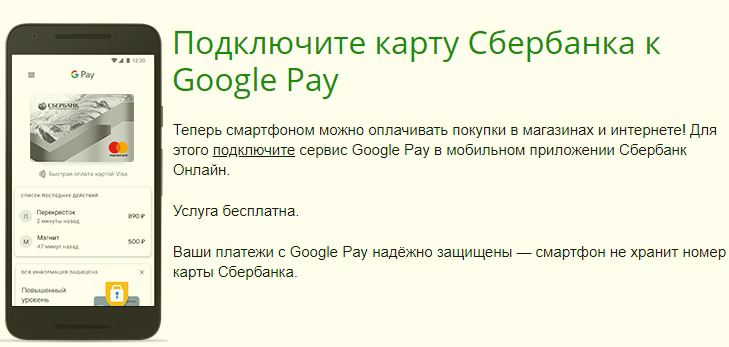
Разработана компанией Google и работает лишь на смартфонах с ОС Андроид. Среди преимущественных особенностей выделяют:
- большой перечень банков, поддерживающих сервис;
- в приложении имеется встроенная привязка всех бонусов и скидок;
- проводятся акции и бонусные предложения;
- работает даже на смартфонах, в которых отсутствует сканер отпечатков пальцев.
Samsung Pay

Сервис предоставляется корейской компанией «Самсунг». В настоящий момент составляет серьёзную конкуренцию всем остальным производителям подобных функций. Обладает следующими преимуществами:
- более низкая цена на мобильные устройства, поддерживающие опцию;
- возможно использование на старых платёжных терминалах за счёт имитации магнитной полосы;
- большое количество банков-партнёров, чем у конкурентов.
Из минусов стоит отметить лишь то, что подтверждение транзакции возможно только с помощью сканера отпечатков пальцев.
Apple Pay

Сервис разработан компанией Эппл. Работает лишь на iPhone, начиная с 6 версии, а также на Apple Watch и iPad. В настоящий момент, Сбербанк является единственным российским банком, карты которого поддерживает работу приложения. Обладает стандартными возможностями, которые присутствуют и у конкурентов. Среди минусов отмечают:
- небольшое количество банков-партнёров;
- высокая стоимость устройств, поддерживающих программу;
- работает только на специальных терминалах;
- подтвердить платежи можно только с помощью сканера отпечатка.
Настройка NFC для оплаты картой Сбербанка
Настройка функции выполняется просто. Для этого подключите NFC-модуль. Делается это следующим образом:
Далее, необходимо установить одно из указанных выше приложений. Сделать это можно бесплатно через Google Play или App Store. После, запустите программу и загрузите информацию о карточке с помощью Сбербанк Онлайн. Как только сведения будут загружены в приложение, можно начинать пользоваться оплатой с телефона.
Безопасность платежей
Совершать покупки с помощью телефона абсолютно безопасно. Дело в том, что технология NFC работает лишь на небольшом радиусе, за счёт чего невозможно перехватить транзакцию. К тому же при совершении операции не используются банковские данные, вместо них приложение использует специальный код, что обеспечивает полную конфиденциальность.
Теперь, когда вы знаете, как настроить телефон для оплаты картой Сбербанка, можно переходить к процедуре настройки. Для этого нужно лишь наличие смартфона, поддерживающего опцию, а также доступ к интернету.
В сервисе Сбербанк Онлайн можно оплатить мобильную связь, коммунальные услуги и штрафы. Чтобы оплатить налоги тоже не обязательно идти в банк или инспекцию и стоять в очереди — в сервисе доступна оплата налогов за физическое и юридическое лицо. В статье — инструкция, как заплатить налоги или задолженность по налогам онлайн.
Поиск и оплата налогов ФНС: Сбербанк Онлайн
Прежде, чем начать поиск, нужно войти в личный кабинет сервиса Сбербанк Онлайн. Понадобится только личная карта Сбербанка и мобильный телефон, чтобы восстановить доступ, если данные для входа на сайт утеряны.
После подтверждения логина и пароля, пользователь попадает во вкладку «Главная». Услуга по оплате налогов находится во вкладке «Переводы и платежи». Для перехода нужно кликнуть по ее названию в верхней части страницы.
Затем прокрутить страницу ниже и кликнуть по иконке с надписью «Оплата: Налоги, Штрафы, Пошлины, Бюджетные платежи». В этом разделе нужно выбрать пункт «Оплата: Налоги, патенты на работу».
Есть короткий путь — раздел оплаты налогов можно выбрать в подменю пункта «Оплата: Налоги, Штрафы, Пошлины, Бюджетные платежи» сразу во вкладке «Переводы и платежи» (вторая строка сверху).
В любом случае пользователь попадает на страницу сервиса, где можно выбрать организацию или услугу, которую он хочет оплатить онлайн. Здесь нужно кликнуть по иконке или надписи «Оплата: Поиск и оплата налогов ФНС».
Следующем шагом Сбербанк Онлайн предлагает выбрать:
поиск просроченных налогов по ИНН;
оплата налогов по индексу документа;
ФНС (оплата по произвольным реквизитам);
оплата налогов за юридических лиц.
Первая услуга позволяет найти налоговую задолженность по ИНН и сразу выбрать счет, с которого пользователь хочет сделать перевод в ФНС. Задолженности, если они есть, появятся в строке «Найденные начисления».
Оплатить каждую нужно отдельно: выбрать платеж, проверить реквизиты, подтвердить по СМС — и готово. Сервис сформирует квитанцию со штампом «Исполнено», которую можно распечатать или сохранить в памяти
Подписаться на рассылку


Оплачивать налог в Сбербанк Онлайн по индексу удобно, когда на руках есть платежный документ. Достаточно ввести индекс квитанции в пустую строку. По окончании поиска откроется форма с автоматически заполненными реквизитами. Их нужно проверить, затем подтвердить платеж и сохранить квитанцию.
Оплата по произвольным реквизитам позволит заплатить налоги, если платежа не пришла, но пользователь знает, сколько платит ежегодно за машину или квартиру. Можно внести реквизиты с предыдущей квитанции и проверить данные. Затем подтвердить оплату через СМС–уведомление и сохранить чек.
Аналогично можно происходит оплата налога за юридическое лицо. Пользователь вносит реквизиты: расчетный счет получателя платежа, БИК банка получателя, КБК, ИНН налогового органа. Нужно подтвердить оплату по СМС и сохранить квитанцию.
Мобильное приложение Сбербанка позволяет оплачивать налог в ФНС по QR или штрихкоду. Налогоплательщику нужно только установить приложение, войти и выбрать раздел «Платежи».
Внутри раздела можно выбрать оплату по QR или штрихкоду. При этом активируется сканер кода — его нужно навести на QR-код платежной квитанции. Реквизиты платежа будут заполнены автоматически, после чего пользователь проверяет их и оплачивает налоги.
Итак, чтобы оплатить налог онлайн в сервисе Сбербанка, понадобится компьютер, планшет или телефон, а также немного времени и внимания. Зато платить можно где удобно и в любое время.
Штрафы нужно платить вовремя: если просрочить уплату, то будут начислены пени. В статье расскажем, как оплатить штраф через личный кабинет и через мобильное приложение «Сбербанк Онлайн».
Какие штрафы можно оплатить через Сбербанк Онлайн
В системе Сбербанк Онлайн можно оплатить любые штрафы: налоговые задолженности, пени и штрафы, штрафы МВД, ПФР, ГИБДД, все виды финансового требования от службы судебных приставов и т.д. Полный перечень организаций, в пользу которых нарушитель может произвести оплату, можно посмотреть во вкладке «Государство» в разделе «Платежи». Если организации в списке нет, можно совершить платёж по УИН платёжного документа.
Просроченный налоговый платёж
За нарушение налогового законодательства налогоплательщик может нести административную ответственность в виде денежного взыскания — штрафа. Налоговый орган ставит плательщика в известность с помощью требования об уплате того или иного штрафа.
Согласно п. 1 ст. 45 НК РФ, оплатить штраф может либо сам должник, либо за него это может сделать третье лицо. Для физлиц предусмотрена оплата через Личный кабинет на сайте ФНС или через отделение банка. Кроме того, налогоплательщик может воспользоваться банковскими онлайн-сервисами, например, Сбербанк Онлайн.Об этом способе расскажем подробнее.
Как оплатить налоговую задолженность
Если у вас есть квитанция, вы можете оплатить штраф по номеру УИН.
Для этого необходимо выполнить следующие действия:
- Перейдите в раздел «Платежи» и во вкладке «Государство» нажмите на кнопку «Налоги».
- Откроется вкладка «Поиск и оплата налогов ФНС». Кликните по пункту «Оплата налогов по УИН».
- Укажите УИН платёжной квитанции.
- Далее откроются новые поля для заполнения:
Для того чтобы заполнить поле «Основание платежа (106)», из предложенного списка выберите код «ЗД».
А чтобы указать статус плательщика, нужно выбрать соответствующий код: 13 — физлицо, 02 — налоговый агент, 09 – индивидуальный предприниматель и т.д.
Внесите данные и нажмите «Продолжить».
Если УИН вам не известен, то можно оплатить штраф по реквизитам ФНС. Как это сделать:
- Вместо пункта «Оплата налогов по УИН», выберите пункт «ФНС (Оплата по произвольным реквизитам)».
- Далее на этапе заполнения реквизитов вам необходимо указать:
- БИК;
- номер счёта;
- КБК;
- ИНН получателя.
- Нажмите «Продолжить». В дополнение к уже указанной информации появятся новые поля для реквизитов, которые нужно заполнить: ОКТМО, основание платежа, налоговый период, ИНН и статус плательщика.
- Проверьте, корректно ли указаны все реквизиты и нажмите «Продолжить».
- Введите сумму платежа и нажмите «Оплатить».
Оплата штрафа будет совершена системой лишь при условии, что на банковском счету клиента есть необходимая сумма. Для подтверждения платежа необходим ввод одноразового пароля, который по запросу должен поступить в СМС на номер телефона, привязанный к счёту. После того как пароль будет введён, статус платежа отобразится как исполненный. Это будет означать, что оплата успешно произведена.
Необходимо учитывать, что денежные средства не начисляются моментально. Их перевод на счёт налогового органа осуществляется в течение 24 часов. При оплате через Сбербанк Онлайн комиссия не взимается. Без подтверждения в контакт-центре возможен перевод на сумму до 100 тысяч рублей, а с подтверждением — до 500 тысяч рублей.
Сбербанк Онлайн позволяет сохранить чек в формате PDF и распечатать его. Чек может послужить подтверждением оплаты штрафа в указанный срок, если денежные средства поступят с опозданием или не поступят вовсе.
Как оплатить штраф ГИБДД через Сбербанк Онлайн

- Откройте мобильное приложение, в разделе «Платежи» выберите вкладку «Государство», а затем нажмите на кнопку «Штрафы».
- Если у вас есть квитанция, то выберите пункт «Оплатить по квитанции».
- Отсканируйте QR-код или введите номер платёжного документа, укажите карту, с которой будут списаны средства, и нажмите «Продолжить».
- Платёжные реквизиты будут заполнены автоматически. Проверьте данные и подтвердите оплату.
Если квитанции нет, можно проверить наличие неуплаченных штрафов. Для этого в меню «Штрафы ГИБДД» выберите опцию «Проверить по документам».
Для поиска штрафов нужны два реквизита: номер водительского удостоверения и номер свидетельства о регистрации ТС. Проставьте галочки, если хотите, чтобы данные документов были сохранены в личном кабинете, а банк автоматически проверял наличие штрафов и присылал уведомления.
Также можно подключить автоплатёж ГИБДД.
В мобильном приложении Сбербанк Онлайн: «Платежи» → «Автоплатежи и автопереводы» → «Подключить» → «Автоплатёж» → «Налоги, штрафы, пошлины, бюджетные платежи» → «Штрафы».
В личном кабинете Сбербанк Онлайн: «Личное меню» → «Мои автоплатежи» → «Подключить автоплатёж» → «Налоги, штрафы, ГИБДД».
Если у вас нет мобильного приложения, оплатить штраф можно в личном кабинете на сайте системы.
Пошаговая инструкция оплаты штрафов в личном кабинете Сбербанк Онлайн
Войдите в личный кабинет Сбербанка и следуйте по шагам.
Шаг 1. Откройте раздел «Платежи»
Шаг 2. Найдите в нём раздел «Транспорт».
Шаг 3.Выберите пункт «Штрафы ГИБДД».
Шаг 4. Из двух вариантов выберите «Штрафы (ГИБДД, МАДИ, АМПП)».
Шаг 5. Нажмите «Поиск штрафов».
Шаг 6. После этого нужно будет ввести номера СТС и прав вашего авто. Если штраф есть и вы готовы его оплачивать, жмите кнопку «Продолжить».
Комиссия при уплате штрафов ГИБДД через Сбербанк Онлайн
Оплата штрафов ГИБДД без комиссии в Сбербанке невозможна. Но можно сделать её минимальной.
Комиссию 1% нужно будет заплатить, если:
- платите через приложение или сайт;
- оплата прошла в первые 20 дней со дня нарушения;
- сумма штрафа не больше 500 рублей.
Комиссия 1,2% будет, если оплата была картой через банкомат. Остальные условия те же.
Автор статьи

Читайте также:

